在线使用 有时候会因网络问题影响用户体验;直接放在 本地使用 ,如果过多使用也会显得繁琐,所以就可以将其封装成一个组件,也方便维护。
封装基于阿里巴巴图标库的项目图标。
将项目内的图标下载至本地
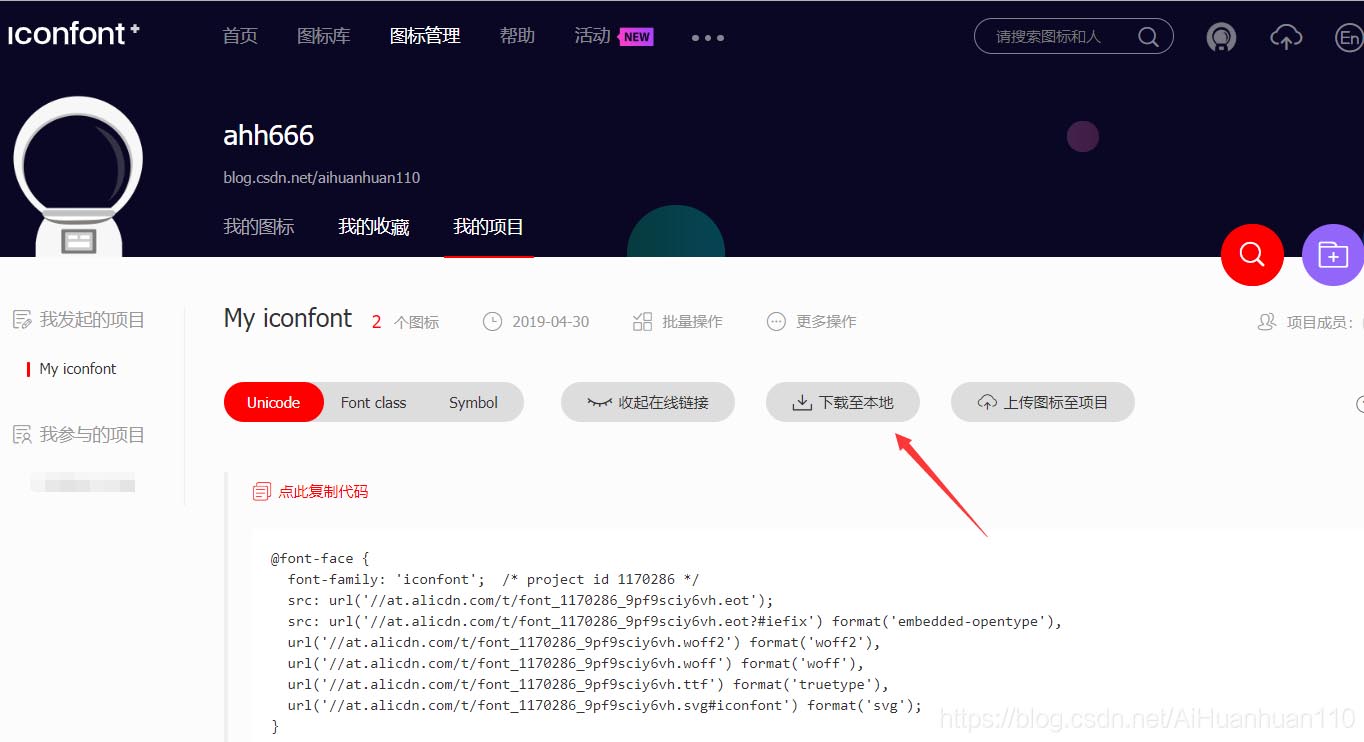
在了路径 src/assets 下新建文件夹 iconfont ,用来存放字体图标的本地文件
解压下载到本地的字体图标文件,放到 iconfont 文件夹下
如过项目中没有下载 css-loader 依赖包,就进行下载,否则会报错
npm install css-loader -D
<template>
<div>
<span class="iconfont" v-html="name"></span>
<slot></slot>
</div>
</template>
<script>
export default {
name: 'iconUnicode',
props: {
name: {
type: String,
required: true
}
}
}
</script>
<style scoped>
@font-face {
/* Unicode */
font-family: "iconfont";
src: url("../assets/iconfont/iconfont.eot");
src: url("../assets/iconfont/iconfont.eot?#iefix") format("embedded-opentype"),
url("../assets/iconfont/iconfont.woff2") format("woff2"),
url("../assets/iconfont/iconfont.woff") format("woff"),
url("../assets/iconfont/iconfont.ttf") format("truetype"),
url("../assets/iconfont/iconfont.svg#iconfont") format("svg");
}
.iconfont {
font-family: "iconfont" !important;
font-size: 2em;
font-style: normal;
-webkit-font-smoothing: antialiased;
-moz-osx-font-smoothing: grayscale;
}
</style><template> <div> <span class="iconfont" :class="iconTag"></span> <slot></slot> </div> </template>
<script>
import "../assets/iconfont/iconfont.css";
export default {
name: "iconFontClass",
props: {
name: {
type: String,
required: true
}
},
computed: {
iconTag() {
return `icon-${this.name}`;
}
}
};
</script><style scoped>
.iconfont {
font-family: "iconfont" !important;
font-size: 2em;
font-style: normal;
-webkit-font-smoothing: antialiased;
-moz-osx-font-smoothing: grayscale;
}
</style><template> <div> <svg class="icon" aria-hidden="true"> <use :xlink:href="iconTag" rel="external nofollow" ></use> </svg> <slot></slot> </div> </template>
<script>
import "../assets/iconfont/iconfont.js";
export default {
name: "iconSymbol",
props: {
name: {
type: String,
required: true
}
},
computed: {
iconTag() {
return `#icon-${this.name}`;
}
}
};
</script><style scoped>
.icon {
width: 2em;
height: 2em;
vertical-align: -0.15em;
fill: currentColor;
overflow: hidden;
}
</style>// main.js
// 引入并注册全局组件
import iconUnicode from './ui/iconUnicode'
Vue.component('iUnicode', iconUnicode)
// 局部引入并使用
import iSymbol from "../ui/iconSymbol"
import iFont from "../ui/iconFontClass"
export default {
//注册
components: {
iSymbol,
iFont
}
};
<template>
<div class="box">
<i-symbol name="fanhuidingbu">Symbol</i-symbol>
<i-font name="fanhuidingbu">Font class</i-font>
<i-unicode name="" style="font-size:30px;color:#333">Unicode</i-unicode>
</div>
</template>
效果图:

最后
也可以通过在线链接进行封装,但不管是在线使用还是本地使用,每次在项目中添加新图标之后都要更新一下 本地iconfont文件 或者 在线链接 。
demo 已上传 GitHub
以上为个人经验,希望能给大家一个参考,也希望大家多多支持。